
Bộ bảo vệ Windows tự động thực hiện quét nền trong những lúc PC của bạn không hoạt động, nhưng không bao gồm một cách dễ dàng để lên lịch quét toàn bộ. Tuy nhiên, có một cách để làm điều đó.
Bắt đầu với Windows 8, Bộ bảo vệ Windows là một ứng dụng chống vi-rút tích hợp sẵn, thay thế cho Microsoft Security Essentials độc lập trước đây. Security Essentials cung cấp một cách dễ dàng để lên lịch quét qua giao diện của ứng dụng, nhưng khả năng đó đã biến mất trong Windows Defender. Thay vào đó, Windows Defender thực hiện quét từng phần trong thời gian PC của bạn không hoạt động. Nếu bạn tắt PC khi không sử dụng — hoặc bạn đặt nó ở chế độ ngủ và đặt nó thành không thức dậy để bảo trì thường xuyên —Bạn vẫn có thể lên lịch quét bằng Trình lập lịch tác vụ của Windows. Và bạn có thể thực hiện quét theo lịch trình đó thành một lần hoặc thường xuyên.
LIÊN QUAN: Phần mềm chống vi-rút tốt nhất cho Windows 10 là gì? (Bộ bảo vệ Windows có đủ tốt không?)
Trong Windows 10, nhấn Bắt đầu, nhập “trình lập lịch tác vụ”, rồi nhấp vào kết quả hoặc nhấn Enter. Trong Windows 8, thay vào đó, bạn sẽ cần nhập “lập lịch tác vụ”.
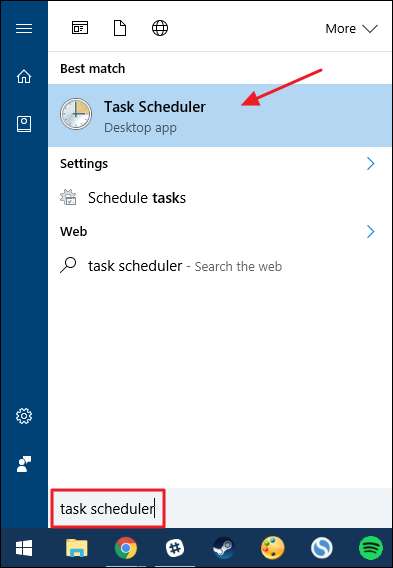
Trong ngăn điều hướng bên trái của cửa sổ Bộ lập lịch tác vụ, hãy đi sâu vào vị trí sau:
Bộ lập lịch tác vụ (Cục bộ)> Thư viện bộ lập lịch tác vụ> Microsoft> Windows> Bộ bảo vệ Windows
Trong ngăn giữa, trong danh sách tác vụ, hãy bấm đúp vào tác vụ “Quét theo lịch trình của Bộ bảo vệ Windows” để mở cửa sổ thuộc tính của nó.
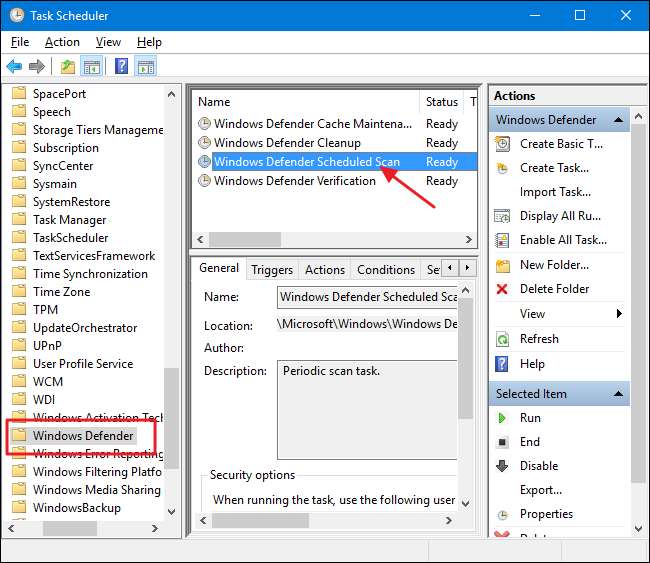
Trong cửa sổ thuộc tính, chuyển sang tab "Trình kích hoạt". Lưu ý rằng không có trình kích hoạt nào theo mặc định, vì Windows xử lý quét nền như một phần của quy trình bảo trì. Tạo trình kích hoạt mới bằng cách nhấp vào nút “Mới”.

Trong cửa sổ “Trình kích hoạt mới”, hãy đảm bảo chọn “Đúng lịch trình” trên menu thả xuống “Bắt đầu công việc”. Bạn có thể đặt quét để chạy một lần hoặc định kỳ hàng ngày, hàng tuần hoặc hàng tháng. Khi bạn đã thiết lập lịch biểu mà mình muốn, hãy đảm bảo rằng tùy chọn “Đã bật” ở dưới cùng được chọn và sau đó nhấp vào “OK”.
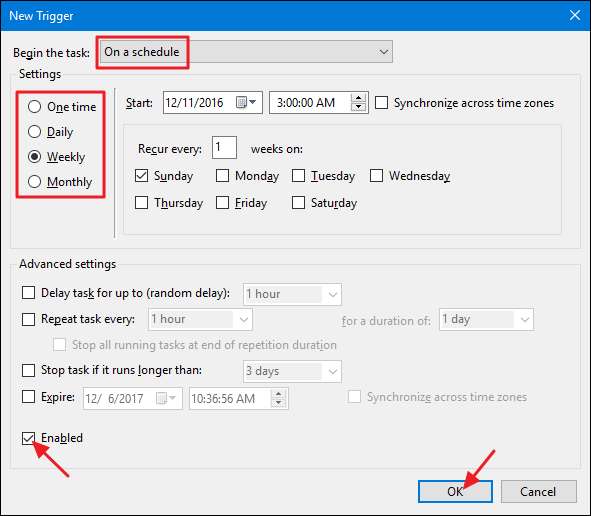
Ngoài ra còn có một số tùy chọn hữu ích khác trên tab "Điều kiện". Nếu đang sử dụng máy tính xách tay, bạn có thể muốn chọn các tùy chọn “Chỉ bắt đầu tác vụ khi máy tính đang sử dụng nguồn AC” và “Dừng nếu máy tính chuyển sang nguồn pin” để ngăn tác vụ làm hết pin đột ngột. Ngoài ra, hãy chọn "Đánh thức máy tính để chạy tác vụ này" nếu bạn thường đặt PC của mình ở chế độ ngủ khi không sử dụng nó. Khi bật tùy chọn này, Windows có thể đánh thức PC, chạy quá trình quét và sau đó đưa PC trở lại chế độ ngủ. Khi bạn hoàn tất việc thiết lập các tùy chọn bạn muốn, hãy nhấp vào OK.
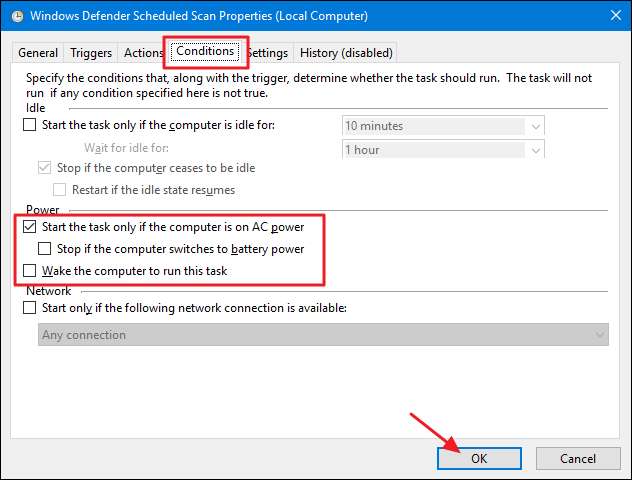
Bây giờ bạn có thể thoát Trình lập lịch tác vụ và dựa vào Bộ bảo vệ Windows để chạy quét theo lịch bạn đã đặt.







